Recovery Toolbox for Photoshop
Recovery Toolbox for Photoshop은 다양한 유형의 손상 후 Photoshop 파일을 복구하는 데 도움이 됩니다.
손상된 Photoshop 이미지 파일을 복구하는 방법
업데이트되었습니다: 2024-03-04모든 버전이나 크기의 손상되거나 훼손된 *.psd 파일에서 Adobe Photoshop 프로젝트를 복구하기 위한 지침:
- 여기에서 Recovery Toolbox for Photoshop을 다운로드하세요: https://recoverytoolbox-kr.com/download/RecoveryToolboxForPhotoshopInstall.exe
- 컴퓨터에 Recovery Toolbox for Photoshop을 설치하세요
- Recovery Toolbox for Photoshop 시작
- Recovery Toolbox for Photoshop의 복구 마법사 첫 번째 페이지에서 손상된 PSD 파일을 선택하세요.
- 새로 복구된 파일의 파일 이름을 선택하세요
- Recover 버튼을 누르세요
손상된 .psd 파일을 복구하는 방법?
Recovery Toolbox for Photoshop은 손상된 Photoshop(*.psd) 파일에서 데이터를 복구하는 애플리케이션입니다. 손상된 .psd 파일 복구는 몇 번의 클릭만으로 완료할 수 있습니다.
Adobe Photoshop 복구 도구의 특징:
- Photoshop 버전 3.0 이상에서 파일 복구 수행
- .psd 및 .8bps 확장자를 가진 파일 복구
- 유니코드 형식으로 파일 이름 복구 지원
- 복구된 레이어 미리보기 제공
- 레이어, 헤더 등을 포함한 복구된 개체 속성 미리보기
- 2GB 이상의 대용량 파일도 손상된 .psd 파일 복구
- 손상된 Photoshop 파일을 새 .psd 파일로 복원
- 복구된 .psd 파일을 Photoshop에서 직접 열기
- 각 레이어를 별도의 JPG 파일로 저장
- 저장된 개체의 속성을 수정하여 Photoshop에서 파일을 열 때 충돌을 피할 수 있음
- Windows 98, 2000, XP, 2003에서 .psd 파일 복구 Vista, 7, 8, 8.1, 10 및 11
- PSD 뷰어 도구
- 손상된 Adobe Photoshop 프로젝트 파일을 표시하고 복구합니다.
- Adobe Photoshop에서 손상된 PSD 파일의 데이터를 표시, 복구 및 저장합니다.
이 도구를 사용하면 손상된 Photoshop 파일을 쉽게 복구할 수 있습니다. Adobe Photoshop PSD 복구 도구의 인터페이스는 손상된 파일을 선택한 다음 구조를 분석하고 데이터를 복구하는 마법사를 기반으로 합니다. 몇 단계만 거치면 됩니다. .psd 복구 소프트웨어의 첫 번째 페이지에서 손상된 .psd 파일을 선택하기만 하면 됩니다. 이것은 오늘날 사용할 수 있는 가장 빠르고 효과적인 손상된 .psd 파일 복구 도구입니다.
Adobe Photoshop 복구 도구는 파일의 내용을 자동으로 읽고, 분석하고 복구합니다. 이 손상된 .psd 파일 복구 소프트웨어의 고급 기술을 사용하면 새 .psd 파일의 이름을 선택하고 나중에 저장할 레이어를 선택할 수 있습니다.
메모: 복구된 파일을 저장할 수 없는 경우, 수정된 Adobe Photoshop 파일로 몇 가지 추가 단계를 완료해야 합니다.
손상된 PSD 파일을 무료로 여는 방법
Recovery Toolbox for Photoshop을 사용하면 Adobe Photoshop 그래픽 프로젝트에서 손상된 PSD 파일을 열 수 있습니다. 열면 프로그램 페이지에서 파일에 있는 개체 및 데이터 목록을 표시할 수 있습니다. 프로그램의 마지막 단계에서는 열린 PSD 파일에서 복구된 데이터를 새 *.psd 파일로 내보낼 수 있으며, 이 파일은 Adobe Photoshop에서 작업할 수 있습니다.
포토샵 프로젝트를 복원하는 방법
손상된 Photoshop 그래픽 프로젝트를 복원하려면 마지막 백업을 사용하거나 이전 안정적인 PSD 파일 사본으로 돌아가거나 Recovery Toolbox for Photoshop을 사용해 보세요. 높은 확률로, Recovery Toolbox for Photoshop은 처음 두 가지 옵션을 사용할 수 없는 경우 잘못된 .psd 파일에서 손상되기 전의 원래 상태로 데이터를 복원할 수 있습니다. 이 진술을 테스트하려면 다음이 필요합니다.
- Recovery Toolbox for Photoshop의 데모 버전을 다운로드, 설치 및 실행합니다.
- 손상된 .psd 파일을 선택합니다.
- 손상된 PSD 파일의 분석을 실행합니다.
- 프로그램에서 복구된 객체와 해당 속성 목록을 검토합니다.
- 복원된 데이터를 새 Photoshop 그래픽 프로젝트로 내보냅니다. 전체 버전에서 사용 가능합니다.
PSD 파일을 수정하는 방법
PSD 파일을 수정하거나 Photoshop 프로젝트를 빠르게 수정해야 하는 경우, Recovery Toolbox for Photoshop을 사용하면 몇 번의 클릭만으로 이를 수행할 수 있습니다. 손상된 PSD 파일을 수정하려면 손상된 .psd 파일에서 데이터를 복사하여 새 Photoshop 프로젝트에 수정합니다. 이 도구는 기존의 잘못된 PSD 파일을 수정하거나 수정하지 않습니다. 모든 데이터는 새로 수정된 PSD 파일로 전송됩니다.
요구 사항:
- Windows 98/Me/2000/XP/Vista/7/8/10/11 또는 Windows Server 2003/2008/2012/2016 이상
스크린샷:
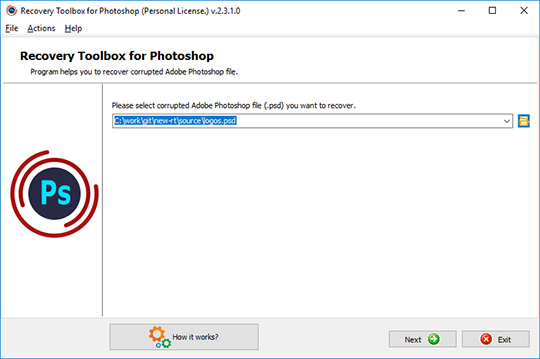
손상된 파일 선택

손상된 파일의 구조 미리보기
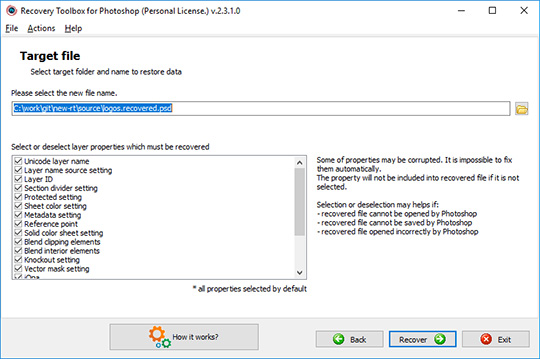
출력 파일 선택
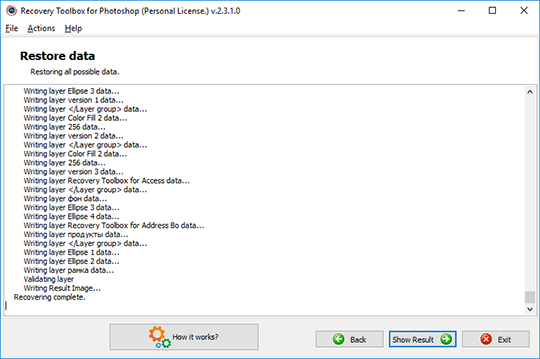
데이터 복구
오류:
Adobe Photoshop 복구 도구는 다음을 포함하여 .psd 파일의 다양한 오류를 수정합니다.
- filename.psd 문서를 열 수 없습니다. Photoshop에서 Adobe Photoshop 파일 형식의 파일을 열 수 없습니다.
- Photoshop에서 Adobe Photoshop JPEG 파일 형식의 파일을 열 수 없습니다.
- Photoshop에서 [Photoshop에서 열 수 있는 다른 파일 형식] 형식의 파일을 열 수 없습니다.
- 유효한 Photoshop 문서가 아닙니다.
- 알 수 없거나 잘못된 JPEG 마커 유형이 발견되었습니다.
- 파일 형식 모듈에서 파일을 구문 분석할 수 없습니다.
- 손상된 헤더
- 알 수 없는 파일 유형
- 파일을 열 수 없습니다.
- 파일이 이 버전의 Photoshop과 호환되지 않으므로 요청을 완료할 수 없습니다.
- 예기치 않은 파일 끝 오류가 발생하여 요청을 완료할 수 없습니다.
- psd 파일을 로드하는 중 오류가 발생하여 예기치 않은 파일 끝 오류가 발생했습니다.
- 예상치 못한 파일 끝 오류.
- 파일 끝 오류.
- PSD EOF 오류.
- 이 문서는 손상되었을 수 있습니다(파일이 잘렸거나 불완전할 수 있음).
- 예상치 못한 복구할 수 없는 문제가 발생했습니다. Photoshop이 종료됩니다.
- 알 수 없거나 잘못된 JPEG 마커 유형이 발견되어 요청을 완료할 수 없습니다.
- 유효한 Photoshop 문서가 아니기 때문에 요청을 완료할 수 없습니다.
- 예상치 못한 파일 종료가 발생하여 작업을 로드할 수 없습니다.
- 일부 그룹이 손상되어 복구되었습니다.
- 이 문서에는 레이어를 편집할 수 있도록 삭제되는 알 수 없는 데이터가 포함되어 있습니다. 대신 원래 모양을 보존하려면 Flatten을 선택하여 합성 데이터를 평면화된 이미지로 로드합니다.
- 파일 형식 모듈이 파일을 구문 분석할 수 없기 때문에 요청을 완료할 수 없습니다.
- TIFF 파일을 구문 분석하는 데 문제가 있어서 요청을 완료할 수 없습니다.
작동 방식:
웹사이트에서 소프트웨어를 다운로드하세요. 다운로드
소프트웨어 설치 시작:
- 브라우저에서 다운로드한 설치 파일을 누르세요
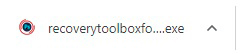
- Windows 탐색기에서 다운로드한 설치 파일을 선택하고 Enter 키를 누르거나 해당 파일을 두 번 클릭합니다.
경고 메시지를 확인하세요:
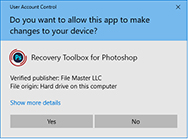
설치 마법사 실행:
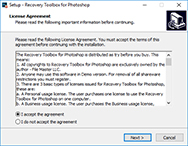
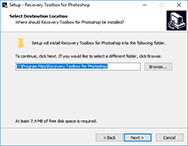
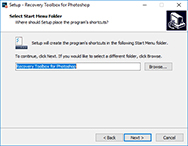
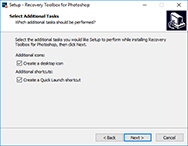
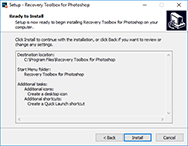
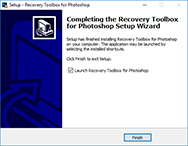
프로그램 실행:
- 바탕 화면의 아이콘을 두 번 클릭하세요
또는
- 메인 메뉴에서 선택하세요: Start | Programs | Recovery Toolbox for Photoshop | Recovery Toolbox for Photoshop
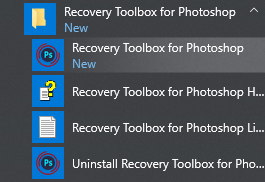
Recovery Toolbox for Photoshop의 복구 마법사 첫 번째 페이지에서 손상된 PSD 파일을 선택하세요:
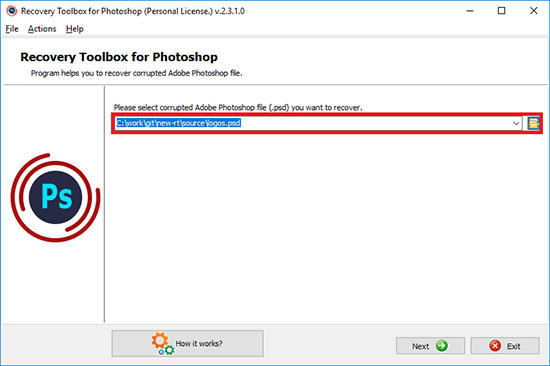
Next 버튼을 누르세요:
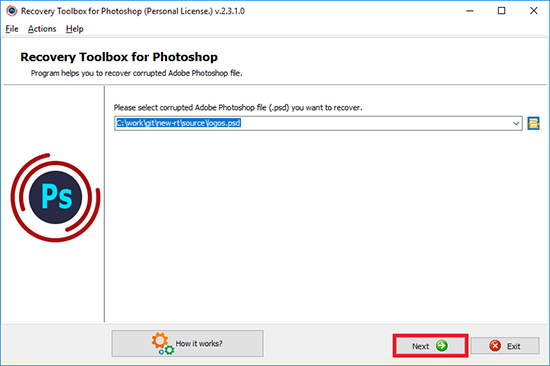
두 번째 페이지에서는 다음 내용을 미리 볼 수 있습니다.
- 소스 파일에서 복구된 객체 트리
- 각 객체의 속성 및 값 목록
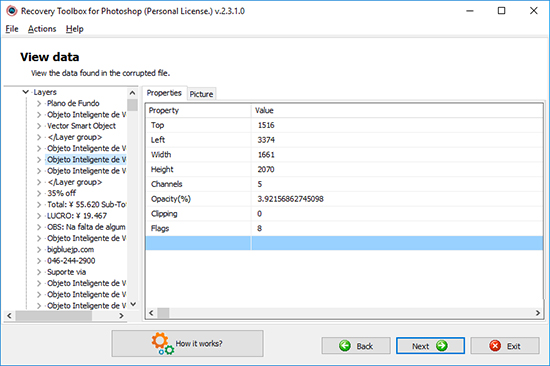
Next 버튼을 누르세요:
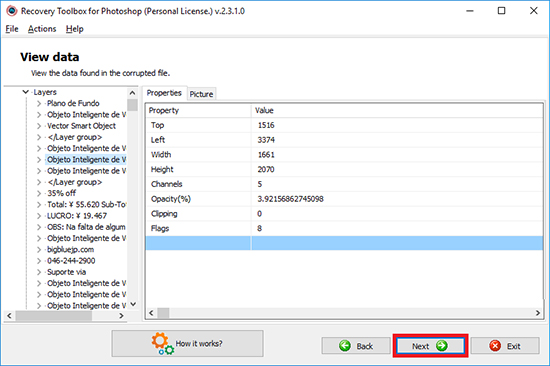
새로 복구된 파일의 파일 이름을 선택하세요:
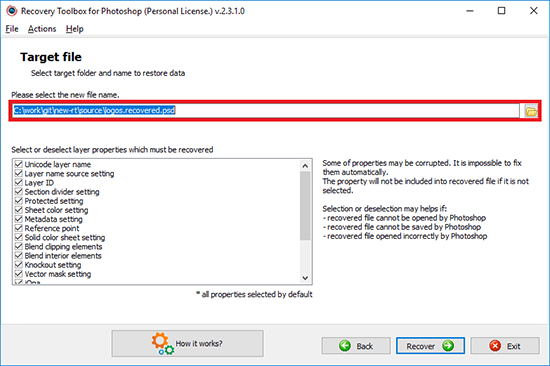
저장할 레이어의 속성을 선택하세요:
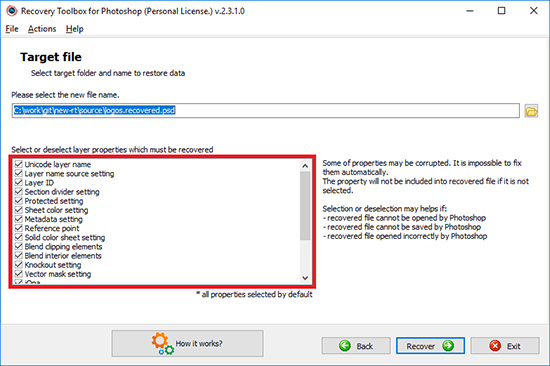
Recover 버튼을 누르세요:
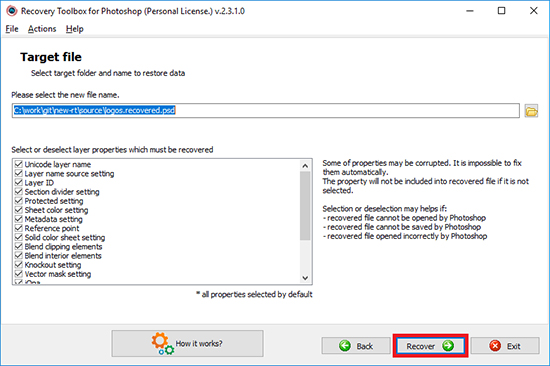
마지막 페이지에는 복구 프로세스의 자세한 로그가 표시됩니다.
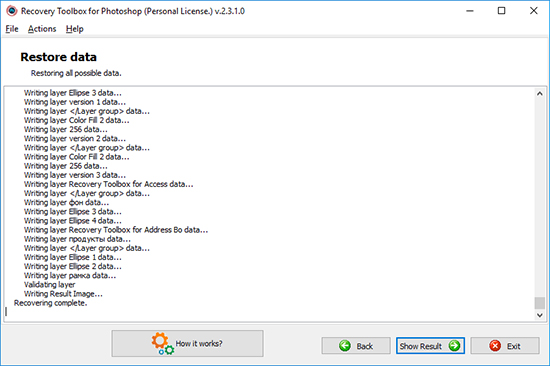
Photoshop에서 복구된 파일을 열려면 Show Result 버튼을 클릭하세요.
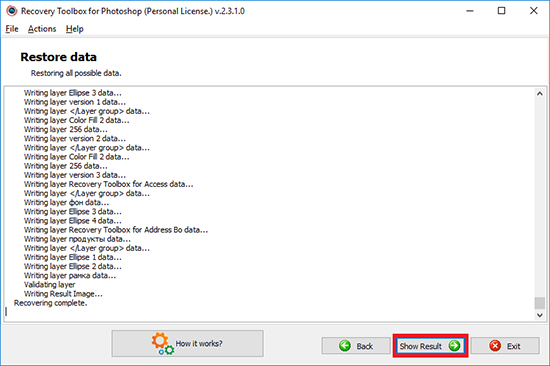
비디오:
온라인 도움말:
Recovery Toolbox for Photoshop (다운로드) 는 Adobe Photoshop(*.psd) 파일에서 데이터를 복구하기 위한 것입니다. 전원 고장, 하드웨어 오작동, 파일 및 운영 체제 오류, 무질서한 사용자 작업으로 인해 손상된 파일에는 프로젝트의 성공이나 중요한 주문 완료에 필수적인 길고 지루한 작업의 결과가 포함될 수 있습니다. 바로 이런 이유로 이러한 데이터를 복구하는 기능은 종종 매우 귀중한 것으로 판명되며, 특히 여러 컴퓨터에서 작업하고 다양한 유형의 미디어에서 데이터를 이동하는 전문 아티스트, 사진 작가 및 디자이너에게 그렇습니다. 아래는 Recovery Toolbox for Photoshop과 그 작동 방식을 더 잘 이해하는 데 도움이 되는 사용 설명서입니다.
Recovery Toolbox for Photoshop의 단계별 설명서
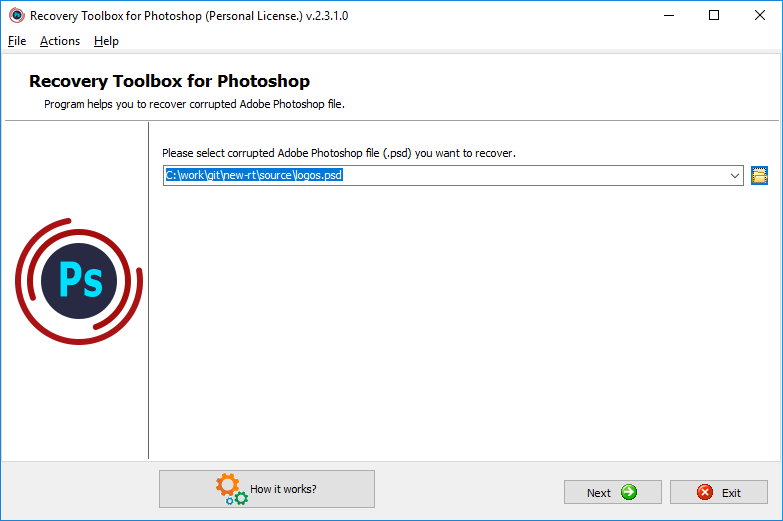
Recovery Toolbox for Photoshop을 실행하려면 Start 버튼을 클릭하고 Programs 메뉴에서 해당 애플리케이션을 선택합니다(Start | Programs | Recovery Toolbox for Photoshop). 메인 프로그램 창이 나타납니다.
마법사의 첫 번째 단계는 데이터를 복구할 손상된 원본 파일을 선택하는 것입니다. 이는 다음 방법 중 하나로 수행할 수 있습니다.
- 프로그램 화면 중앙에 있는 입력 필드에 파일 이름과 경로를 입력합니다.
- 입력 필드 오른쪽에 있는 아이콘을 클릭하여 열 수 있는 표준 대화 상자를 사용합니다.
- 입력 필드 오른쪽에 있는 아래쪽 화살표가 있는 작은 버튼을 클릭하여 열 수 있는 드롭다운 목록에서 이전에 사용한 파일 중 하나를 선택합니다.
소스 파일을 선택하면 화면 오른쪽 하단에 있는 Next을 눌러 다음 복구 단계로 넘어갈 수 있습니다.
마법사의 이 단계에서는 데이터가 복구될 파일의 구조를 미리 볼 수 있습니다. 화면의 왼쪽 부분에는 손상된 파일에서 감지된 개체에 해당하는 요소의 트리 모양 목록이 있습니다. 헤더, 속성 및 레이어입니다. 트리에서 요소를 선택하면 매개변수가 있는 표가 창의 오른쪽 부분에 표시됩니다.
파일의 구조와 포함된 요소를 미리 보는 것을 마치면 화면 오른쪽 하단에 있는 Next을 눌러 다음 단계로 넘어갈 수 있습니다.
이 단계부터 첫 번째 프로그램 화면 하단에 있는 Send source file to developers 버튼을 사용할 수 있습니다. 현재 열려 있는 파일이 새 이메일 메시지에 첨부됩니다(기본 이메일 클라이언트가 사용됩니다). 메인 메뉴의 Actions 섹션에서 Send the source file 명령을 사용할 수도 있습니다. 회사의 고객 지원 부서에서 파일을 받으면 데이터를 복구하려고 시도하고 이 기회를 이용해 프로그램의 복구 알고리즘을 개선합니다. 가능한 한 빨리 노력 결과에 대한 업데이트가 연락됩니다.
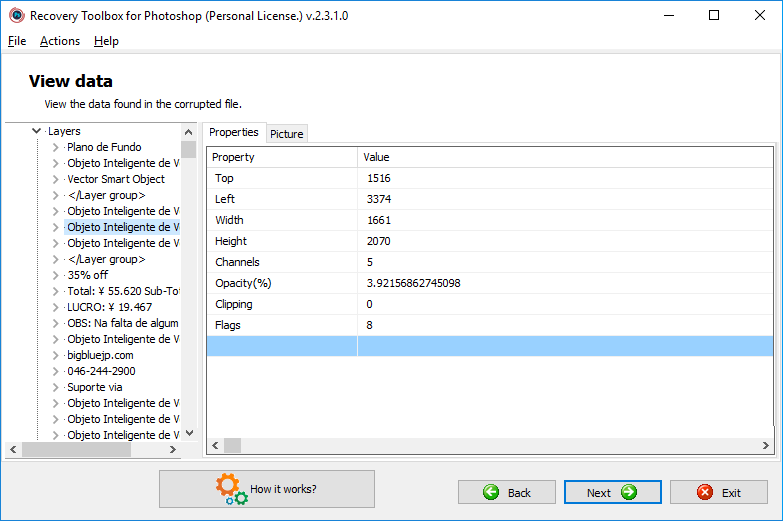
이 복구 단계에서는 데이터가 저장될 출력 파일을 지정할 수 있습니다. 프로세스는 2단계에서 설명한 것과 동일합니다. 다음 방법 중 하나로 파일을 선택할 수 있습니다.
- 프로그램 화면 중앙에 있는 입력 필드에 파일 이름과 경로를 입력합니다.
- 입력 필드 오른쪽에 있는 아이콘을 클릭하여 열 수 있는 표준 대화 상자를 사용합니다.
- 입력 필드 오른쪽에 있는 아래쪽 화살표가 있는 작은 버튼을 클릭하여 열 수 있는 드롭다운 목록에서 이전에 사용한 파일 중 하나를 선택합니다.
출력 파일을 선택하면 Recover 버튼을 사용하여 복구 프로세스를 시작합니다.
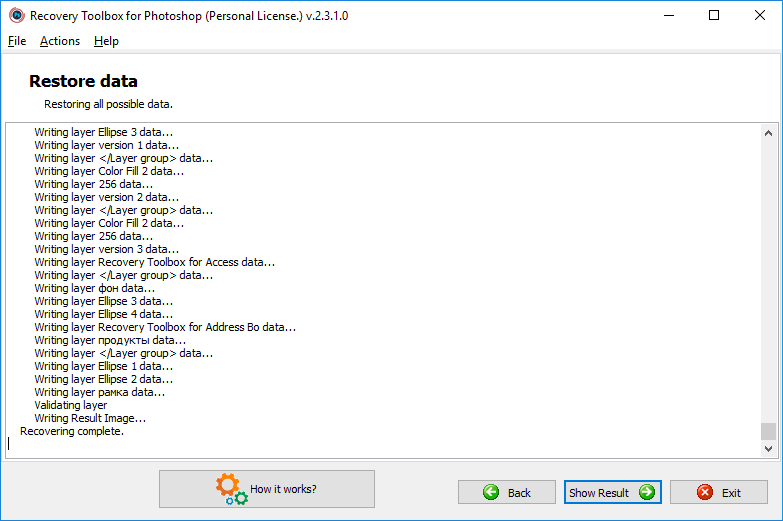
이 단계에서 Recovery Toolbox for Photoshop은 손상된 파일에서 사용 가능한 모든 데이터를 읽고 지정된 출력 파일에 저장합니다. 복구 진행 상황을 보여주기 위해 소프트웨어는 모든 작업을 등록하고 이 복구 단계 중에 표시되는 로그에 표시합니다. 복구 프로세스의 기간은 주로 복구되는 파일의 크기와 컴퓨터 성능에 따라 달라집니다.
프로그램의 데모 버전은 복구된 이미지에 무작위 노이즈를 추가합니다. 이 제한을 제거하려면 Recovery Toolbox for Photoshop의 전체 버전을 구매하세요.
프로그램 작업을 마치려면 Exit 버튼을 사용하세요. Back 버튼을 눌러 이전 복구 단계로 돌아갈 수도 있습니다.
자원:
- 위키피디아의 어도비 포토샵: https://ko.wikipedia.org/wiki/어도비_포토샵
- 어도비 포토샵 공식 홈페이지: https://www.adobe.com/kr/products/photoshop.html
- 어도비 포토샵 블로그: https://blog.adobe.com/
- 지역 사회: https://community.adobe.com/t5/photoshop-ecosystem/ct-p/ct-photoshop?page=1&sort=latest_replies&lang=all&tabid=all